基于云开发的打分小程序开发总结
1、TAKE打分小程序
1.1、项目简介
1.1.1、开发背景
市面上评分类型的小程序,基本都有以下不足:
- 界面元素驳杂、美观效果不佳
- 操作模糊复杂
- 功能单一
1.1.2、项目介绍
“TAKE 打分”小程序是一款用于活动评分并实时得出分数的一款小程序,可适用于项目评分、活动现场评分等场所。
评分是以二维码扫码评分的形式,由项目组负责人发起评分并生成相应的二维码,用户即可通过扫描二维码进行评分,结果将以订阅通知形式推送给负责人。
同时小程序还有一个**“组别”的功能,若一个活动有多个项目,可先由活动负责人创建组别并生成密码,小程序将通过订阅通知**的形式把密码发送给活动负责人。各个项目组在发起评分时选择对应的组别,后续活动负责人即可通过输入密码下载该组别下的所有项目组信息。
1.2、项目效果图
1.2.1、主页

1.2.2、评分流程页

1.2.3、项目详情页
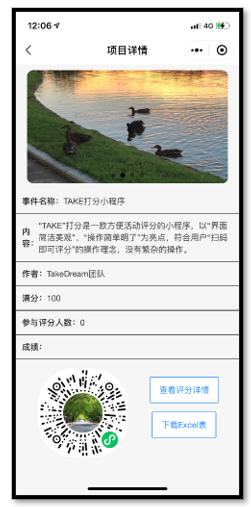
1.2.4、组别页面

1.2.5、使用说明及导出记录页面

1.2.6、导出excel表格

2、技术应用
开发模式:微信小程序云开发
UI界面使用到的组件:Vant组件、ColorUI组件库、自定义组件
接口:微信开发文档提供的多个接口
3、功能开发详解
3.1、发起评分
功能思路:项目发起者可通过界面的“发起评分”按钮进入活动信息填写界面,提交活动信息后,小程序将自动生成二维码,其他用户扫描此二维码即可评分。
技术要点:
- 数据合法性校验
检验用户输入数据的合法性,即输入数据不为空。而判断数据不为空,应不止要判断是否为空字符串,还应判断是否输入空格,见以下代码示例:
if (this.name == "" || this.name.indexOf(" ") >= 0) {
//遍历搜索字符串中是否存在空格
ml_showToast('名称不可为空!请重新输入!')
this.setData({
inputTxt: ""
})
return
}
- 数据类型转换
如输入评分人数时,由于小程序在获取input组件的数据时,默认类型为String型,因此需要将其转换为Int型,可通过parseInt()方法实现,见以下代码示例:
this.raters = parseInt(params.raters)
- 图片上传
图片上传使用的是wx.chooseImage()接口,具体可见微信开发文档,以下为项目示例:
wx.chooseImage({
count: 4, //默认9
sizeType: ['original', 'compressed'], //可以指定是原图还是压缩图,默认二者都有
sourceType: ['album'], //从相册选择
success: (res) => {
if (this.data.imgList.length != 0) {
this.setData({
imgList: this.data.imgList.concat(res.tempFilePaths)
})
} else {
this.setData({
imgList: res.tempFilePaths
})
}
that.imgListInfo = that.imgListInfo.concat(res.tempFilePaths)
}
});
- 图片放大预览
图片预览使用的是wx.previewImage()接口,具体可见微信开发文档,以下为项目示例:
wx.previewImage({
urls: this.data.imgList,
current: e.currentTarget.dataset.url
});
3.2、用户评分
功能思路:用户可通过”扫描二维码“或者”搜索活动名称“的方式进入评分页面,选择分数提交即可
技术要点:
- 用户信息授权
在用户第一次评分时,小程序需要获取到用户的基本信息,因此需要取得用户的授权,这里使用的是wx.getUserProfile()接口,见以下代码示例:
let res = await wx.getUserProfile({
desc: '用于完善会员资料', // 声明获取用户个人信息后的用途,后续会展示在弹窗中,请谨慎填写
})
console.log(res.userInfo)
- 匿名与实名制评分
用户在提交评分时可自主选择是否匿名,若用户选择匿名,则小程序后台会只获取到用户的openId、分数及备注信息,收集用户的openId也是为了后续区分用户是否重复提交。
3.3、组别功能
功能思路:给用户1对n的用户体验,即一个管理者可以管理多个活动。具体应用场景如高校期末答辩,教师可以先创建一个班级分组,创建成功将随机生成密码并通过订阅通知的方式,将密码推送给教师,教师可通过此密码下载班级所有活动信息,学生只需要在创建活动的时候选择该分组即可。
技术要点:
- 分组实现
由于项目是基于云开发平台开发,所以在实现分组时,可以创建一张数据表用于存储所有组别信息,同时在项目活动表新增一个组别字段,用户在创建活动时可选择对应组别,并将数据更新到项目活动表中即可。
//提交新增组别信息
async submitNewStuInfo(e) {
//表单输入框提交的内容包含在e参数中
var that = this
let isExist = false //判断组别是否存在
let className = e.detail.value.className //获取输入框输入的组别名称
//判断输入是否为空 或 都是空格的情况
if (className == '' || className.indexOf(" ") >= 0) {
ml_showToast('请输入组别名称')
return
} else {
ml_showLoading()
let res = (await classInfoExcel.get()).data //获取classInfo表的数据,便于下面组别唯一性检查
for (let i = 0; i < res.length; i++) {
if (res[i].className == className) {
isExist = true
break
}
}
}
//如果组别名存在,则isExist=true
if (isExist) {
ml_hideLoading()
ml_showToast('名称重复!请重新填写!')
return
}
//判断组别信息是否填写正确,填写正确则isCurrent为true,用于判断是否可成功订阅通知
this.isCurrent = true
that.className = className
// 每一个组别会随机生成一个密码,并将该密码发送订阅通知给用户
let password = Math.random() * 1000000
password = Math.round(password)
that.password = password
//将组别信息添加进classInfo表
await classInfoExcel.add({
data: {
className: className,
password: password
}
})
ml_hideLoading()
//vant的弹窗组件
Dialog.alert({
title: '密码',
message: '组别密码为' + password + ',请谨慎保管!建议开启订阅通知,系统将自动推送密码信息!',
}).then(() => {
// on close
});
},
3.4、订阅通知
功能思路:用于给用户推送订阅通知,如评分成绩、组别密码等。
技术要点:
- 订阅通知功能
接口使用方法可见微信开发文档,具体示例如下:
- 发起订阅请求
// 订阅通知
async requestSubscribe() {
var that = this
const templateId = 'laCv9R0SmaX-E_GHAd2uv3jPB0KCaIK6IuIHEcfZ60I' // 模板ID
// 发起订阅通知请求
await wx.requestSubscribeMessage({
tmplIds: [templateId],
success: (res) => {
if (res[templateId] === 'accept') {
// 订阅成功,订阅记录存入数据库
db.collection("class_subscribe").add({
data: {
subMsg: {
thing1: {
value: '您的组别' + that.className
},
thing4: {
value








 最低0.47元/天 解锁文章
最低0.47元/天 解锁文章















 2447
2447











 被折叠的 条评论
为什么被折叠?
被折叠的 条评论
为什么被折叠?








